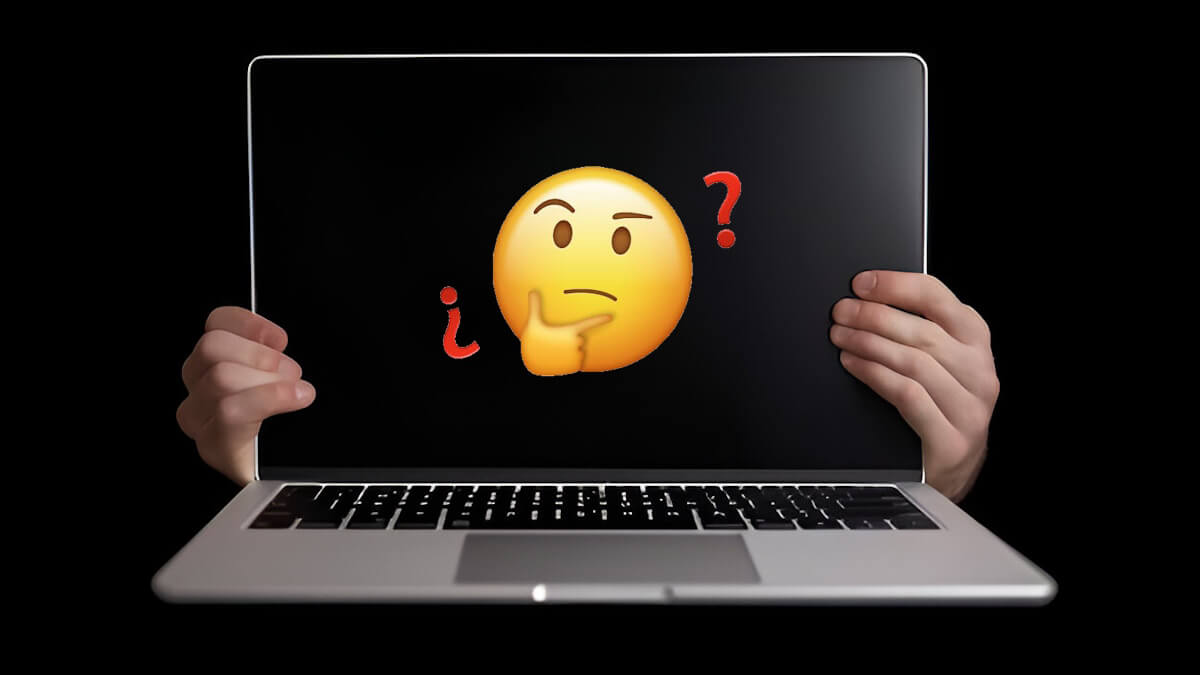¿Te preguntas qué puedes hacer si al encender tu PC la pantalla se queda en negro? Pues en este reportaje vamos a dejarte algunas causas y soluciones.
Y, ya de antemano, si piensas que tu equipo puede tener algún tipo de malware, en este artículo te mostramos los mejores antivirus gratuitos que descargar para Windows 10 y 11.
Pero si ese no es el problema, te dejamos las soluciones más inmediatas y efectivas para intentar solventar dicho inconveniente de la pantalla negra.
Desenchufa y conecta de nuevo los cables
En un número muy elevado de ocasiones, el problema de la pantalla negra tiene que ver con una mala conexión, así de fácil. Por lo tanto, de primeras asegúrate de que el cable de alimentación del monitor está bien conectado tanto al monitor como a una toma de corriente que funcione.
O, casi mejor, desenchufa el cable HDMI, DisplayPort o el cable de vídeo que estés usando con el monitor y vuelve a conectarlo. Con esta sencilla acción, se solucionan un buen número de casos como este.
Y si con esto no se arregla el problema, intenta comprobar también que el cable de conexión funciona, así que úsalo con otro dispositivo para ver si es así.
Revisa la entrada del monitor
Otra causa habitual de que al arrancar el ordenador la pantalla se muestre en negro es porque el monitor no ha seleccionado la entrada correcta a la que está conectado el PC. Por lo tanto, asegúrate de que has escogido la entrada correcta (HDMI 1, 2, o 3, DisplayPort VGA, etc.) para que se pueda mostrar la imagen en la pantalla.
Reinicia el PC
Otra de las soluciones más recurrentes es reiniciar tu equipo, dado que a veces por diversas circunstancias no demasiado claras (es lo que tiene el mundo de la informática) se producen fallos de este tipo.
Incluso, en lugar de reiniciarlo tampoco es mala idea apagarlo del todo, esperar unos 20 segundos, y volver a encenderlo.
Usa el método abreviado de teclado
Por alguna razón, el que la pantalla se quede en negro a veces es un problema que viene derivado del software o del sistema operativo (Windows en este caso).
Y la solución que ofrece el propio soporte de Windows es que pulses a la vez las siguientes teclas: Windows + Ctrl + Mayúscula + B. Al hacerlo, la pantalla negra debería desaparecer.
Actualiza Windows
Otra buena idea es que actualices el sistema operativo, si la pantalla en negro es un problema ocasional, y no permanente. Especialmente si hace tiempo que no lo haces, lo cual es muy recomendable dado que dichas actualizaciones suelen mejorar el rendimiento general de Windows.
Y si no sabes cómo puedes actualizar Windows a su última versión, te dejamos esta guía rápida para que no tengas problema. Y, de paso, tampoco estaría mal que actualizaras los controladores de la tarjeta gráfica que tengas instalada en tu PC (ya sea de Nvidia, Intel, etc.).
Arranca el PC en modo seguro
Si ninguna de las soluciones que te hemos comentado hasta ahora ha dado resultado, también puedes probar a iniciar el equipo en modo seguro, algo que te enseñamos en dicho tutorial. Y si al hacerlo el monitor funciona sin problemas, esto podría ser un indicio de que existe un problema con el controlador.
Reajusta la resolución
Aunque es un fallo que se da muy pocas veces, puede suceder que la resolución que hemos elegido sea incompatible con el monitor que tenemos. Para ello, inicia el PC en modo seguro y cambia la resolución siguiendo los siguientes pasos que te dejamos ahora mismo.
- De entrada, ve a la pantalla de "Configuración", la cual se muestra pulsando en el icono de Windows de la parte inferior izquierda de la pantalla.

- Una vez allí, verás que se muestran varias opciones, entre ellas "Sistema", la cual figura en la parte superior de dicha pantalla. Escoge dicha opción.

- Luego aparecerán un buen número de elementos, si bien el único que debes buscar es el denominado "Pantalla", que verás en la parte superior del menú. Pincha en este campo.

- En este menú figurará la posibilidad de modificar la "Resolución de pantalla", la cual podrás ajustar para que resulte compatible con tu monitor.

Cambia de pantalla o monitor
Otro problema que sólo se da en contadas ocasiones pero que puede suceder es que, por algún motivo, el monitor o la pantalla que estés usando haya dejado de funcionar. Por lo tanto, si tienes otra pantalla a mano, prueba con ella a ver qué pasa.
Llévalo a una tienda especializada
Y si todo lo que te hemos comentado hasta ahora no ha dado resultado, es posible que el equipo sufra de algún defecto de mayor alcance.
Y en estos casos lo mejor que te podemos recomendar es que intentes llevar el equipo para que lo revisen los profesionales, así que asegúrate de que el lugar donde lo vas a dejar para su revisión es de total confianza y de plenas garantías.
Todo esto que te acabamos de explicar es lo que puedes probar a hacer para tratar de solucionar el hecho de que al encender tu PC la pantalla se quede en negro. Unas pautas que te animamos a que vayas probando cuando tengas dicho problema.
Cómo usar Office gratis en Windows 10/11
- Ver Comentarios